Skapa en pool med diskkryptering aktiverat
När du skapar en Azure Batch pool med hjälp av Konfiguration av virtuella datorer kan du kryptera beräkningsnoder i poolen med en plattformshanterad nyckel genom att ange diskkrypteringskonfigurationen.
Den här artikeln beskriver hur du skapar en Batch-pool med diskkryptering aktiverat.
Varför använda en pool med diskkrypteringskonfiguration?
Med en Batch-pool kan du komma åt och lagra data på operativsystemet och tillfälliga diskar för beräkningsnoden. Kryptering av disken på serversidan med en plattformshanterad nyckel skyddar dessa data med låg omkostnad och bekvämlighet.
Batch använder en av dessa diskkrypteringstekniker på beräkningsnoder, baserat på poolkonfiguration och regional support.
- Hanterad diskkryptering i vila med plattformshanterade nycklar
- Kryptering på värden med hjälp av en plattformshanterad nyckel
- Azure Disk Encryption
Du kan inte ange vilken krypteringsmetod som ska tillämpas på noderna i poolen. I stället anger du de måldiskar som du vill kryptera på sina noder, och Batch kan välja lämplig krypteringsmetod, så att de angivna diskarna krypteras på beräkningsnoden. Följande bild visar hur Batch gör det valet.
Viktigt
Om du skapar din pool med en anpassad Linux-avbildning kan du bara aktivera diskkryptering om poolen använder en vm-storlek som stöds av krypteringsvärden. Kryptering på värden stöds för närvarande inte i användarprenumerationspooler förrän funktionen blir offentligt tillgänglig i Azure.
Vissa diskkrypteringskonfigurationer kräver att den virtuella datorfamiljen i poolen stöder kryptering på värden. Se Kryptering från slutpunkt till slutpunkt med kryptering på värden för att avgöra vilka VM-familjer som stöder kryptering på värden.
Azure Portal
När du skapar en Batch-pool i Azure Portal väljer du antingen OsDisk, TemporaryDisk eller OsAndTemporaryDisk under DiskKrypteringskonfiguration.
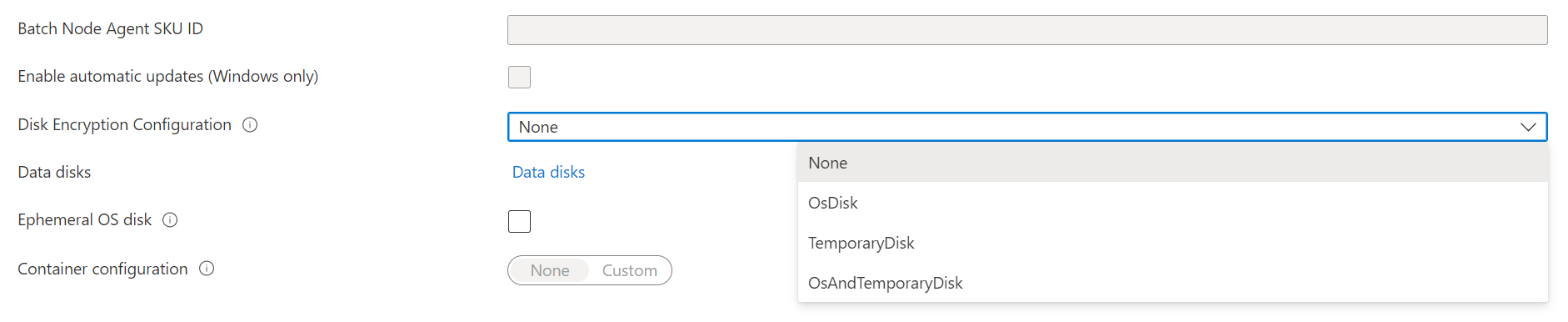
När poolen har skapats kan du se konfigurationsmålen för diskkryptering i avsnittet Egenskaper för poolen.
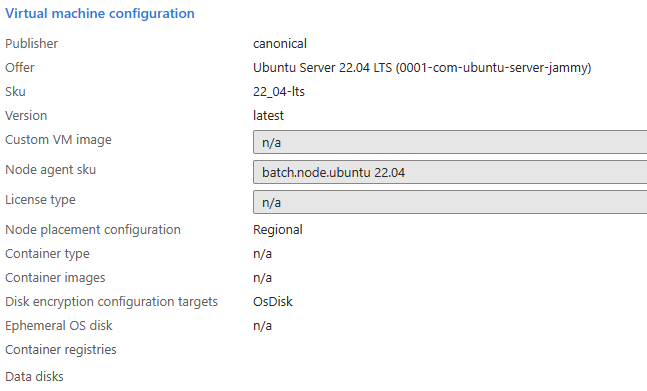
Exempel
Följande exempel visar hur du krypterar operativsystemet och tillfälliga diskar i en Batch-pool med hjälp av Batch .NET SDK, Batch REST API och Azure CLI.
Batch .NET SDK
pool.VirtualMachineConfiguration.DiskEncryptionConfiguration = new DiskEncryptionConfiguration(
targets: new List<DiskEncryptionTarget> { DiskEncryptionTarget.OsDisk, DiskEncryptionTarget.TemporaryDisk }
);
Batch REST API
URL för REST API:
POST {batchURL}/pools?api-version=2020-03-01.11.0
client-request-id: 00000000-0000-0000-0000-000000000000
Begärandetext:
"pool": {
"id": "pool2",
"vmSize": "standard_a1",
"virtualMachineConfiguration": {
"imageReference": {
"publisher": "Canonical",
"offer": "UbuntuServer",
"sku": "22.04-LTS"
},
"diskEncryptionConfiguration": {
"targets": [
"OsDisk",
"TemporaryDisk"
]
}
"nodeAgentSKUId": "batch.node.ubuntu 22.04"
},
"resizeTimeout": "PT15M",
"targetDedicatedNodes": 5,
"targetLowPriorityNodes": 0,
"taskSlotsPerNode": 3,
"enableAutoScale": false,
"enableInterNodeCommunication": false
}
Azure CLI
az batch pool create \
--id diskencryptionPool \
--vm-size Standard_DS1_V2 \
--target-dedicated-nodes 2 \
--image canonical:ubuntuserver:22.04-LTS \
--node-agent-sku-id "batch.node.ubuntu 22.04" \
--disk-encryption-targets OsDisk TemporaryDisk
Nästa steg
- Läs mer om kryptering på serversidan av Azure Disk Storage.
- En detaljerad översikt över Batch finns i Batch-tjänstens arbetsflöde och resurser.